Rutere har blitt en del av livet til det moderne mennesket
INNHOLD
- 1 Hva er en ruter: avtale
- 2 Hvilke ruter Wi-Fi bedre valg eller nyanser
- 3 Hvordan velge en Wi-Fi-ruter: tekniske spesifikasjoner
- 4 Bærbare eller mobile wi-fi router
- 5 Hvordan koble wifi router selv
- 6 Kjøp en Wi-Fi-ruter, eller en gjennomgang av de beste modellene
Hva er en ruter: avtale
Ofte uvitende mennesker kommer i en forvirrende når de hører ordet "ruter" og "ruter", tror det til forskjellige enheter. Faktisk kommer ordet fra det engelske ordet «å rute», som kan oversettes som "en rute." Det er således identisk med enheter som brukes til å koble brukeren til Internett.
Wi-Fi-ruter er en spesiell nettverksenhet som brukes til å få tilgang til de globale web-grensesnitt eller husholdningsapparater som har trådløs kommunikasjonsprotokoll seg imellom.
Markedet tilbyr et stort antall modeller med ulike funksjoner. Komponenter representert ruteren selv enhet-antenne (opptil 4), strømledningen og strømforsyning.
Tilgjengelighet av trådløs ruter gir alle enheter tilgang til Internett hjemme, og gjør at du kan kombinere dem i ett nettverk
Verdien representert ved oppslag på butikkhyllene modellene så forskjellige som antall funksjoner som tilbys av produsentene. Pris wi-fi router består av en rekke faktorer, for eksempel strøm enheter, produsenten, funksjonell.
VARSEL:(Klikk for å se)
som flere alternativer som er innebygd i rutere, kan vi merke trafikken kryptering, å opprette en sikker forbindelse, nekte tilgang til bestemte områder eller inkludering av den overordnede funksjon konfigurasjon kontroll.
Hvilke ruter Wi-Fi bedre valg eller nyanser
For å finne ut hvilke ruter er Wi-Fi vil være det beste for huset, bør det avklares hvordan du starter koble enheten til nettverkskabelen som er "levering" til Internett leilighet. Det er noen vanlige alternativer:
- Ethernet. Dette er en tradisjonell kabel, som er koblet direkte til en WLAN-ruter eller nettverk kontakten på kartet ved hjelp av "chips» RJ-45.
- ADSL. Moralsk utdatert teknologi, som brukes aktivt i den allestedsnærværende tilstedeværelse av faste telefoner. For å koble til nettverket krever tilstedeværelse av en ekstra modem.
ADSL router krever et modem og telefonlinje
- Mobil rutere. Denne modellen rutere Wi-Fi med SIM-kortet mobiloperatøren som gir brukeren tilgang til Internett.
- PON / CPON rutere. Varianter som utelukkende brukes for å forbinde fiber (Ultra Speed-kabel). Men bruken av denne ruteren er bare mulig med en dedikert linje til leiligheten og tilstedeværelsen av pigtail.
- Universal modeller. Ved avgjørelsen av hvordan du velger en Wi-Fi-ruter for en leilighet, kan du ta hensyn til kombinasjons rutere. Deres funksjon er en kombinasjon av to tilkoblingstyper. Den mest populære kjøpte enheten med muligheten til å koble mobilt Internett eller i butikken innebygde porter for optisk kabel.
Universal modeller støtter flere typer tilkoblinger
VIKTIG!(Klikk for å se)
Velge den beste wi-fi router for hjemmet bør være basert på objektive bruk av enheten og antall forventede tilkoblinger. Dette refererer til antall forbrukere. Du kan kjøpe en kraftig Wi-Fi-ruter for hjem, betale en betydelig sum, men med resultatet av maskinen vil bli brukt til det halve, som er upassende.
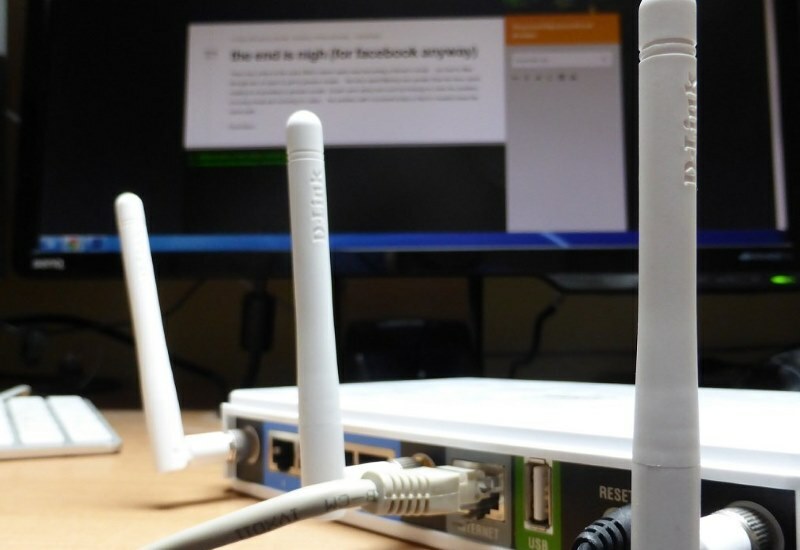 Velge en ruter for hjemmet: hvilken som er bedre i årene 2017-2018, priser og en oversikt over de viktigste modellene ..I en spesiell utgivelse av vår portal, beskriver vi i detalj om hvordan du velger en ruter for hjemmet. Du vil lære de grunnleggende tekniske egenskaper og er kjent med ratingmodeller 2017-2018 gg.
Velge en ruter for hjemmet: hvilken som er bedre i årene 2017-2018, priser og en oversikt over de viktigste modellene ..I en spesiell utgivelse av vår portal, beskriver vi i detalj om hvordan du velger en ruter for hjemmet. Du vil lære de grunnleggende tekniske egenskaper og er kjent med ratingmodeller 2017-2018 gg.Hvordan velge en Wi-Fi-ruter: tekniske spesifikasjoner
Før du kjøper en wi-fi-ruteren, bør du finne et budsjett. Butikkene har modeller som koster starter fra 600 rubler (NoName kinesiske selskaper) og kan nå 8-10 tusen rubler. Vanligvis altfor dyre modellene ikke er nødvendig, fordi det er mer "show-off" heller enn reell berettiget behov.
Det neste er å studere de tekniske egenskapene til modellene for å avgjøre det optimale valget.
Sjekk den reelle hastigheten på ruteren og tilkobling er mulig gjennom spesielle tester på internett
tilkoblingshastighet
Hastighet, noe som vil gi ruteren på jobben avhenger av den innebygde Wi-Fi-modul, antall antenner og støtte nettverk format. Nesten alle moderne modeller gir støtte for de vanligste protokollen Trådløs - 802.11n, egenskapene som gir en dataoverføringshastighet på opptil 300 Mbit / s.
VIKTIG!(Klikk for å se)
Når du velger en ruter bør være oppmerksom på at den virkelige båndbredde er ikke alltid det samme som tilbys av ISP tilkoblingshastighet. ideelle forhold er vanligvis spesifisert hvor det antas at på stedet er det bare én tilkobling. Men i virkeligheten, velger hver bruker selv et visst beløp, og prisen er betydelig redusert.
Frekvensbånd, overføringshastighet og typer av Wi-Fi-protokollen
frekvensområder
Fordelaktig er de to frekvensene som brukes i moderne modeller Vai-Fi-ruter - 2,4 GHz og 5 GHz. De fleste nettverksenheter som kjører på 2,4 GHz. Når denne kanalen er 5 GHz er relativt fri. Derfor, når du bestemmer hvordan du skal velge en ruter, er det mulig å se på modellen, og gir et belegg av to frekvensbånd. Teknisk sett er det uttrykt i nærvær av to uavhengige radioer som kan danne to aksesspunkter.
Også verdt å nevne i detalj den eksisterende standard Wi-Fi. Dette er allerede omtalt ovenfor i artikkel 802.11n og 802.11ac mer moderne. Siste virker bare ved en frekvens på 5 GHz, men er istand til å gi større og mer stabil forbindelse hastighet.
Dagens modeller er utstyrt med høyhastighets Gigabit-Ethernet-porter
porthastighet
Denne egenskap er direkte relatert til den type som er angitt i portenhet. Low-end modeller er vanligvis utstyrt med Fast-Ethernet standard LAN-outs. I dette tilfellet vil den maksimale kapasiteten være ikke mer enn 100 Mbit / s, uavhengig av standard wi-fi. Dyrere modeller fremstilles med forbedrede porter kalt gigabit-Ethernet, som gir en datahastighet på 1 Gb / s eller 1000 Mb / s.
typer antenner
Et annet teknisk karakteristisk for trådløse enheter er antennen. Bare to sakstyper - Innebygd og eksterne. Mye av en forskjell i bestemmelsene for en byleilighet er ikke lagt merke til. En fordel er muligheten for eksterne sendere deres utskifting i tilfelle brudd av anordningen. Dessuten kan den eksterne antennen være praktisk hvis nødvendig en mer fjerntliggende fra tilkoblingspunktet sted.
Merkbar forskjell mellom ytre og indre antenner er ikke observert. Dette er en subjektiv valg
I tillegg til den type av antenne, vil kvaliteten og hastigheten på forbindelsen påvirke deres antall. En sender kan gi maksimal båndbredde på 150 Mbit / s når den er koblet ved 802.11n protokollen. Hvis vi tar tre slike antenner, da økningen opp til 450 Mbit / s.
VARSEL:(Klikk for å se)
de fleste av dagens smarttelefoner og nettbrett har bare en trådløs modul, så øke antall antenner vil ikke føre til en økning i den virkelige hastigheten, men det vil være nødvendig å forbedre dekning.
radius
Med denne indikatoren ser ut til å være enkelt. Produsenter angi avstanden over hvilket belegg er gitt. Men husk at tilstedeværelsen i veien for betongvegger vil påvirke stabiliteten av signalmottak. Derfor snakker av området, bør vi nevne to indikatorer:
- sendereffekten. Billige modeller gir et sendereffektnivå på 17 dBm, noe som er nok for to vegger. Offisielt tillatt i territoriet til den russiske føderasjon til radiofrekvenseffektområdet er 20 dBm.
- følsomhet. Denne figur, som i det vesentlige er spesifisert av produsenten på boksen, bestemmer hvor stabil signal i nærvær av en svak nivå. Normal følsomhet flertall Wai-Fi-ruter er -90 dBm 1 Mbit / s, men mest foretrukket er et område av mindre verdier.
Om nødvendig, få en stabil signal i rom hvor det er mye forstyrrelser eller tykke betongvegger, kan du velge en modell med en signalforsterker for wi-fi router.
Standardutstyr kan inkludere en CD med drivere, flere antenner på ny kabel for å koble til en PC
alternativer
Dette siste punktet, som er verdt å legge merke til når du velger en trådløs sender for huset. Vanligvis er ruteren utstyrt med en ekstra kabel for WLAN-tilkobling til en PC. Dette er nødvendig for første installasjon av anordningen. Også inkludert er nødvendigvis er til stede strømforsyning. Noen produsenter kan doukomplektovyvat rutere avtagbare antenner for erstatning i tilfelle brudd.
Også subjektive parameter er utformingen av en bestemt modell. Denne faktoren kan tas i betraktning hvis ruteren emisjonen er gjennomført på veggen, og du kan se det. Hvis han er under møbler eller i et hjørne, så ser ikke rolle.
Portable router krever ikke tilkobling til strømnettet og gir mottak der det er mobildekning
Bærbare eller mobile wi-fi router
Dette er en spesiell form for trådløse enheter til arbeid som ikke krever tilkobling til strømnettet. Strømforsyning batterier er bygget inn i kabinettet. Og for å sikre stabil kommunikasjon møter SIM-kortet.
Den moderne markedet er klar til å tilby flere modeller av mobile rutere:
- høy hastighet moduler som gir passasje bredde på nivå med 7-25 Mbit / s;
- Modellen har støtteben ekstern antenne som gjør det mulig ikke bare å øke transmisjonsraten, men også for å stabilisere signal;
- universal rutere som støtter ulike nettverk, for eksempel CDMA eller GSM;
- lav-end modeller, som er egnet for huset i fravær av stabiliteten av Internett, eller i tilfellet Du må sjekke e-post eller chat budbringere på steder mangler et fast punkt tilgang.
Hvordan koble wifi router selv
Etter at den bruker å bestemme hvilke ruter det er nødvendig, når det gjelder tekniske egenskaper eller utseende er det nødvendig for å implementere den første setteanordningen.
Det første du vil koble ruteren til PC
Hvordan konfigurere wifi router? Dette gjøres i henhold til ordningen:
- Koble gadgeten til nettverket og slå den på.
- Det er også nødvendig å forbinde den del av den flate ledningen som gir tilgang til nettverket.
- Deretter ruteren vedlegg til datamaskinen. Hvordan koble wifi router til datamaskinen? Gjennom en vanlig WLAN-kabel.
- Åpne nettleseren og hamring i adressefeltet 192.168.0.1 eller 192.168.1.1.
Logg inn på ruteren via en nettleser
- Deretter åpner brukeren på siden av ruteren innstillinger.
- For å legge inn må du oppgi ditt brukernavn og passord. Som regel produsenten angir at informasjon om en enhet pakke. haug med admin / admin eller admin / 1234 brukes vanligvis.
Skriv inn ditt brukernavn og passord.
- Etter inn innstillingene, velger WAN delen og konfigurere tilkoblingen på grunnlag av informasjon fra leverandøren. Det er nødvendig å velge type protokollen (vanligvis PPoE) og skriv inn passord fra nettverket.
Konfigurer nettverkstilkobling
- Også i Setup, kan du endre standardpassordet og logg inn.
Hvordan å sette et passord på en wi-fi router
Noen ganger må du endre passordet for wi-fi-ruteren for å sikre påliteligheten av forbindelsen, fordi det trådløse nettverket kan fanges opp av andre brukere i nærheten. det er lett å finne med et svakt passord pålitelighet som vil tillate noen å utføre tilkobling til Internett "gratis".
Hvordan sette et passord på wifi router? ordning av handlingen som følger:
- Koble ruteren til PCen via kabel.
- Se, kjører en haug med standard brukernavn / passord fra produsenten.
- Vis Wi-Fi under fanen "Sikkerhet Innstillinger".
- Velge godkjenningstype. Det er WPA2-PSK.
- Et vindu vises med krypteringsnøkkelen, som er nødvendig for å score et nytt passord.
Installasjon av en ny nettverkspassord
I fremtiden når du kobler til hjemmenettverket behovet for å angi sikkerhetsnøkkelen er å gjøre tilkoblingen.
Også er det noen brukere ikke vet hvordan du endrer passordet på wifi router med en full-time, satt av produsenten, på egen hånd. Dette gjøres i innstillingene eller Systemverktøy, avhengig av hvilken modell. Det krever at brukeren å kjøre et gyldig brukernavn og passord, og skriv deretter inn et nytt brukernavn og ny autentiseringsnøkkel. På slutten, trykk på knappen "Lagre" for at endringene skal tre i kraft.
Endre vanlige brukernavn / passord fra produsenten
Kjøp en Wi-Fi-ruter, eller en gjennomgang av de beste modellene
På markedet finnes det mange rutere, blant disse er det kjente merkevarer og et bredt spekter av ukjente kinesiske gadgets. De beste selskapene og deres vellykkede modellen blant wifi rutere kan være representert i følgende rangering:
TP-Link. Selskapet, som lenge har vært til stede i telekommunikasjonsutstyr markedet. Mange produsenter liker for valuta for pengene. Et karakteristisk trekk ved ruteren fra TP-Link er deres liv. Den beste modellen for sine brukere, kan betraktes som en TP-Link TL-WR841N. Ruteren opererer på 802.11n protokollen gir trygg signaloverføring opp til 100 meter, har et attraktivt utseende og fjerntliggende antenner. Gjennomsnittlig pris starter fra 900 rubler.
Nikol, St. Petersburg: "Fordeler: forbindelsen ikke er tapt.
Ulemper: Ikke funnet.
Helhetsvurdering: En god router ".
Mer om Otzovik: http://otzovik.com/review_880894.html.
Asus. Selskapet, som har spesialisert seg på produksjon av datamaskiner og tilbehør. splitter rutere varierer litt større pris, men samtidig brukeren tilbudt et kvalitetsprodukt. Vinne popularitet blant kjøpere av modeller bør bemerkes ASUS RT-N12. Denne innretning gir opp til 300 Mbit / s, karakterisert ved at den rasktherdende og forståelig og akseptabel verdi (1100 rubler).
Sido, Saratov:"Pros: rask innstilling, god fart.
Ulemper: et par ganger ble en fiasko.
Helhetsvurdering: En praktisk og enkel ".
Mer om Otzovik: http://otzovik.com/review_1546045.html.
D-LINK. En merkevare som har et snevert fokusert spesialisering og tilbyr bare nettverksutstyr. Utvalget av produkter presenteres slående pris dekning som mulig for å tilfredsstille både nybegynnere og geeks som unnslipningshastighet nødvendig. Den beste modellen er anerkjent som D-link DIR-615. Ruteren, som gir hastigheter på opptil 300 Mbit / s, støtter alle protokoller Wi-Fi, som har en enkel konfigurasjon grensesnitt. Prisen starter fra 1000 rubler.
Kosmonaut Misha, Gorgorod:"Fordeler: Gir god fart, rimelig pris.
Ulemper: avbryter altfor ofte for distribusjon på internett (mest sannsynlig saken i firmware, men likevel, om problemet si alle eiere på forumet).
Helhetsvurdering: de to første årene for å takle problemet ".
Mer om Otzovik: http://otzovik.com/review_1885030.html.
Zyxel. Et annet merke som produserer bare nettverksutstyr. Produksjonen ligger i Taiwan. Lav pris spredning omfatter apparater og premium gadgets. Popularitet tjente modell ZYXEL KEENETIC START II. Et karakteristisk trekk er den enkle tuning, som er den kraft selv uerfarne PC-brukere, er det en repeater alternativ, VPN-tunnelering, støtte for etablering av broen. Blant svakhetene bør merke tilstedeværelse av kun to porter. enhetsprisen starter fra 1500 rubler.
Skymaster, Sotsji:"Fordeler: billig. Stabil drift. Enkelt oppsett. Fjernkontroll med smarttelefonen. Selvsikker trådløs mottak.
Ulemper: bare en kontakt for kabelbaserte enheter. Ingen kabel for å koble til datamaskinen.
Helhetsvurdering: En god, stabil router for en rimelig pris ".
Mer om Otzovik: https://otzovik.com/review_5874391.html.



